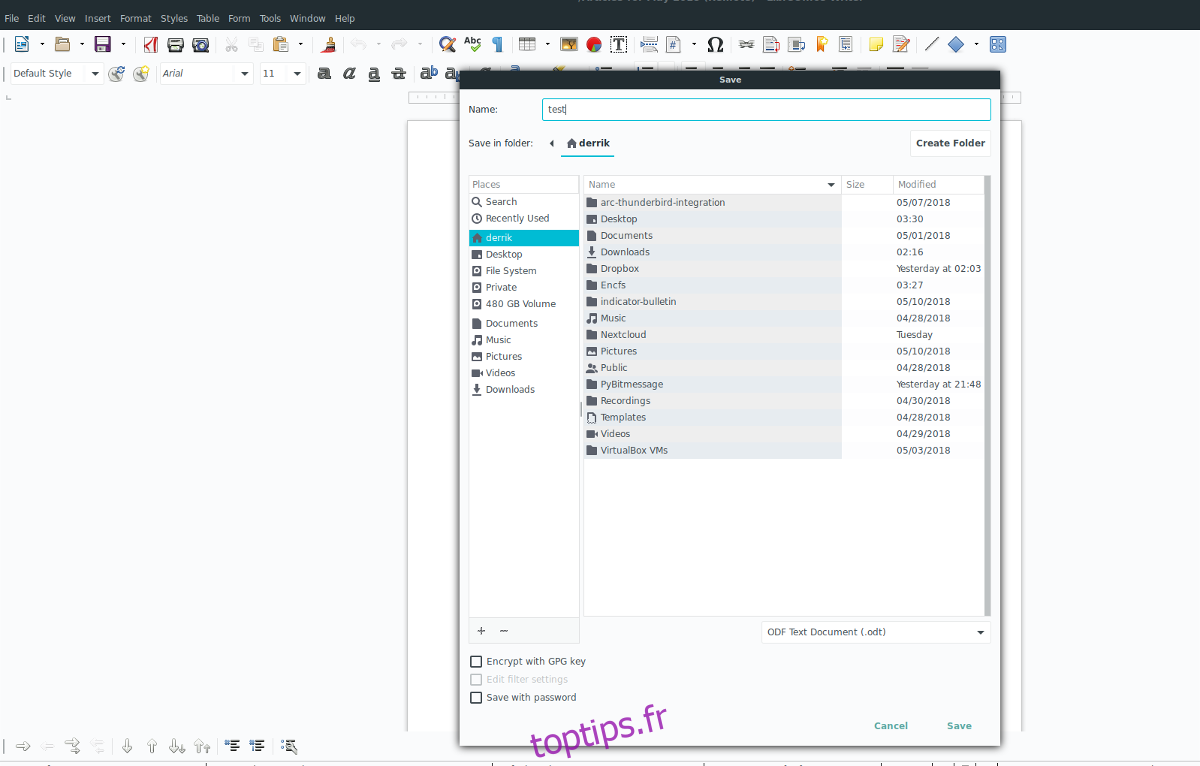Google Docs est une suite de productivité populaire qui se distingue des applications Office de Microsoft et iWork d’Apple, car il s’agit essentiellement d’un ensemble d’applications en ligne. Microsoft et Apple ont des versions en ligne de leurs suites de productivité, mais Google Docs les surpasse facilement. Cela dit, si vous êtes un fan de l’open source cherchant à éviter Gdocs, c’est une bonne idée de prendre tous vos fichiers existants et de les convertir au format open source standard. L’un des moyens les plus rapides de convertir Google Docs en formats de fichier Libre Office est de connecter Libre Office directement à Google Drive.
Toutes les versions publiées de Libre Office sur Linux peuvent se connecter directement à Google. Cependant, si vous utilisez la version 5 et non la dernière version, il se peut qu’un bogue vous empêche d’utiliser cette fonctionnalité. Pour vous assurer que tout fonctionne bien, nous vous recommandons vivement de suivre notre guide de mise à niveau de Libre Office vers la dernière version absolue du logiciel.
Lorsque vous avez mis à niveau Libre Office vers la version 6, l’étape suivante consiste à connecter Libre Office à votre compte Google. Pour savoir comment accéder à votre compte Google dans Libre Office, suivez notre tutoriel à ce sujet. Lorsque vous vous êtes connecté avec succès à Google dans Libre Office, il sera possible de convertir les fichiers Gdoc au format Open Document sous Linux.
Exporter le document au format ODT
Maintenant que Libre Office a une connexion directe à votre compte Google et aux fichiers Google Drive, il est facile de démarrer la conversion. La première étape de ce processus consiste à charger directement un fichier Google Doc à partir de votre compte, à distance. Gardez à l’esprit que ce fichier est directement accessible via l’API Google et n’est pas enregistré sur votre PC Linux.
Google Docs prend en charge plusieurs types de fichiers. Par exemple, si vous cherchez à convertir un document texte Google Docs, vous devez commencer par ouvrir Libre Office Writer. Besoin d’enregistrer un fichier de feuille de calcul Google Docs au format ODT? Ouvrez à la place Libre Office Calc, etc. Une fois le programme Libre Office correct ouvert, sélectionnez «ouvrir la télécommande» et passez par le processus d’accès direct au fichier Google Doc à l’intérieur de Libre Office.
Lorsque le fichier est importé, surveillez le formatage. Si les choses ne semblent pas à leur place, vous voudrez peut-être essayer de l’importer à nouveau ou, à tout le moins, modifier le format et le corriger un peu si les choses se sont mal passées pendant le processus d’importation. Si tout semble bon, l’exportation au format ODT est prête.
Pour exporter le fichier Google Docs distant, cliquez sur le menu « Fichier » et recherchez le bouton Enregistrer. Lorsque vous recherchez l’option «Enregistrer», il est impératif de ne pas sélectionner «Enregistrer la télécommande» ou «Enregistrer». Cliquez sur l’une de ces options pour enregistrer le fichier sur Google Drive et ne sera pas utile pour ce que nous essayons de faire.
Au lieu de cela, dans le menu «Fichier», cliquez sur l’option «Enregistrer sous». Sélectionner «Enregistrer sous» fait apparaître une boîte de dialogue qui permet à l’utilisateur de choisir où placer le nouveau fichier. Dans la boîte de dialogue «Enregistrer sous», vous devrez d’abord cliquer sur l’icône «Accueil», car Libre Office essaiera d’accéder à Google par défaut.

Une fois que vous l’avez fait dans le bon dossier, regardez en bas de la boîte de dialogue d’enregistrement pour un menu déroulant. Par défaut, il indique « Tous les formats ». Cliquez sur le menu pour ouvrir le sélecteur et le changer en ODT.
Après avoir changé le type de fichier, écrivez un nouveau nom de fichier. Changer le nom du fichier est vital, car le schéma de dénomination de Google ne fonctionne pas aussi bien en dehors de Google Docs.
Si tout semble bon, cliquez sur «Enregistrer» et le fichier Google Docs sera exporté vers / home / nom d’utilisateur / en tant que document ODT natif compatible avec Libre Office!
Autres façons de convertir Google Docs en Libre Office
Vous trouvez fastidieux de connecter votre compte Google directement à Libre Office pour exporter vos fichiers Gdoc au format Open Document? Si tel est le cas, envisagez d’essayer cette alternative. L’avantage de cette méthode est qu’elle est facile à faire, même si la fonction Libre Office «à distance» ne fonctionne pas.
Commencez par vous connecter à votre compte Google Drive. À partir de là, recherchez le fichier que vous souhaitez convertir. Veuillez noter que les fichiers GDoc ne peuvent pas être convertis par lots. Vous devrez répéter ce processus pour chaque document.
Mettez en surbrillance un document Gdoc et cliquez sur « Télécharger ». Il convertira le fichier en un fichier compatible Microsoft Office. Par exemple, si vous téléchargez un document texte Gdoc, il sera exporté au format DOCX. Téléchargements Excel en tant que fichier compatible MS Office, etc.
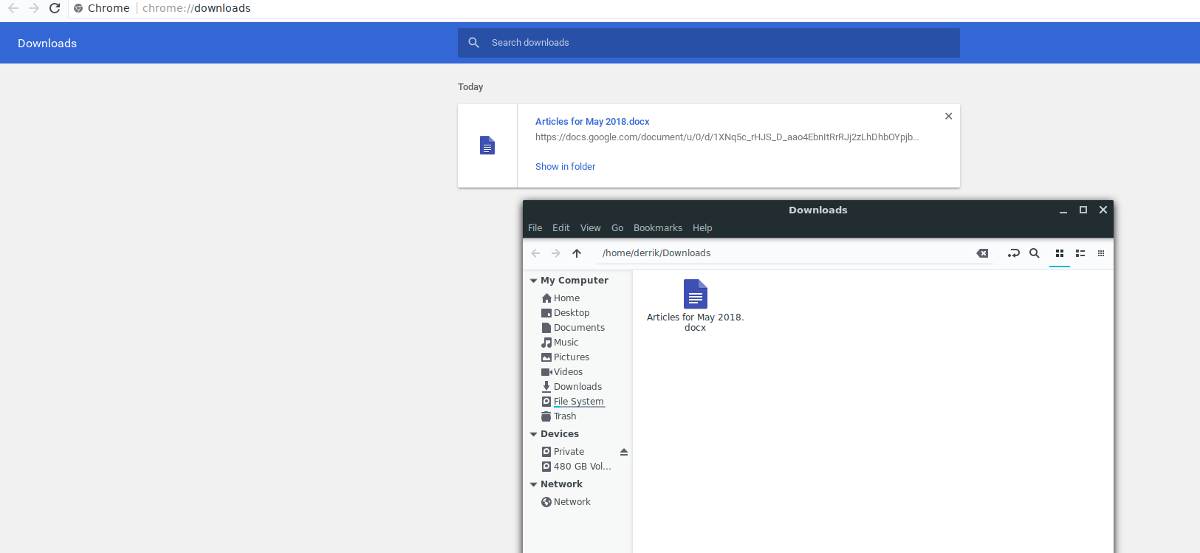
Ouvrez votre gestionnaire de fichiers et cliquez sur « Téléchargements ». Dans le dossier «Téléchargements», recherchez le dossier de document nouvellement converti que vous avez obtenu de Google Drive et double-cliquez dessus pour l’ouvrir dans Libre Office. Libre Office a une compatibilité de premier ordre avec Microsoft Office, votre fichier téléchargé devrait donc être importé correctement.
Cliquez sur « Fichier », puis « Enregistrer sous » pour ouvrir le menu de sauvegarde. Remplacez «Tous les formats» par «ODT» et exportez le fichier.
Lorsque Libre Office a terminé d’enregistrer le fichier, il sera converti avec succès au format Open Document!